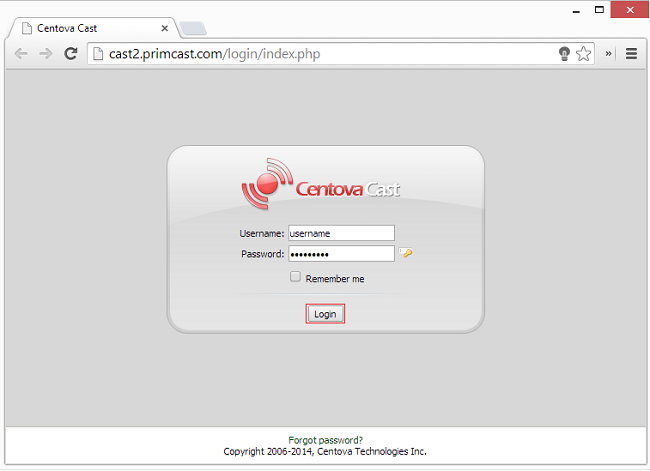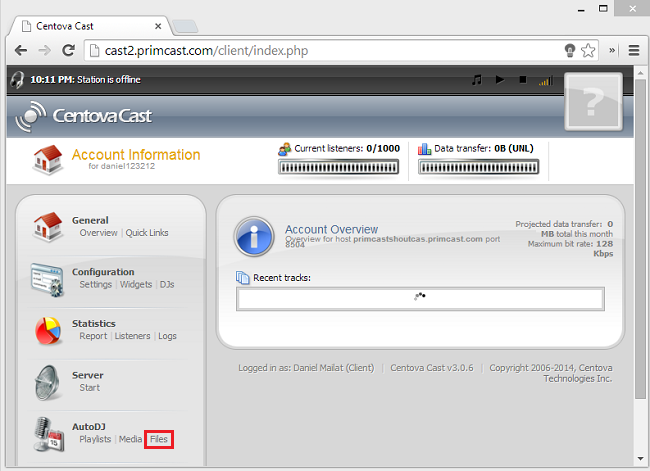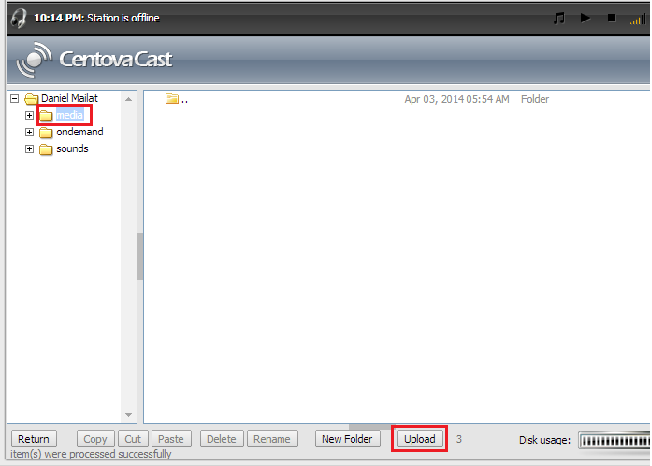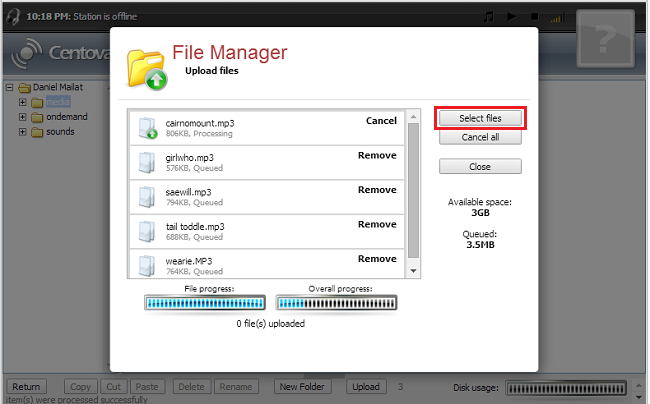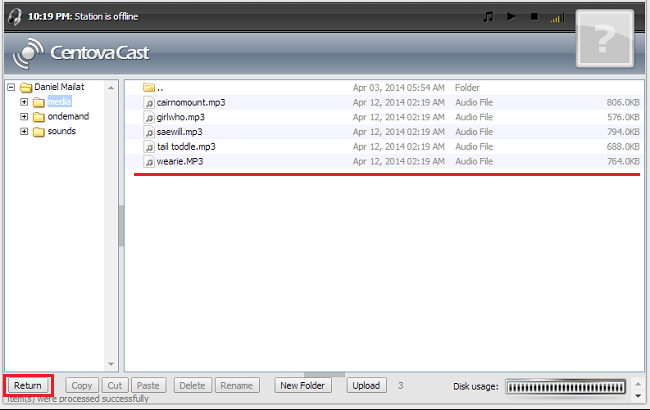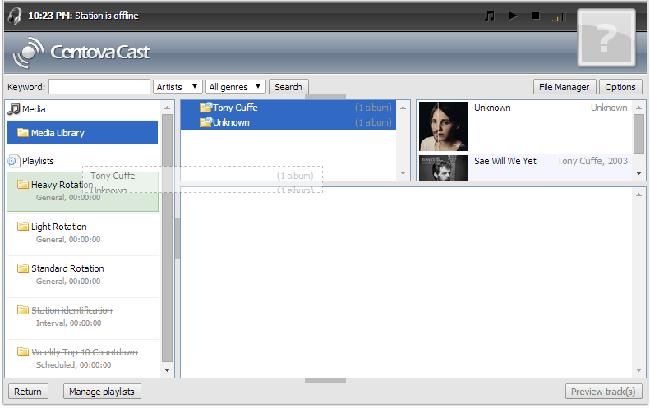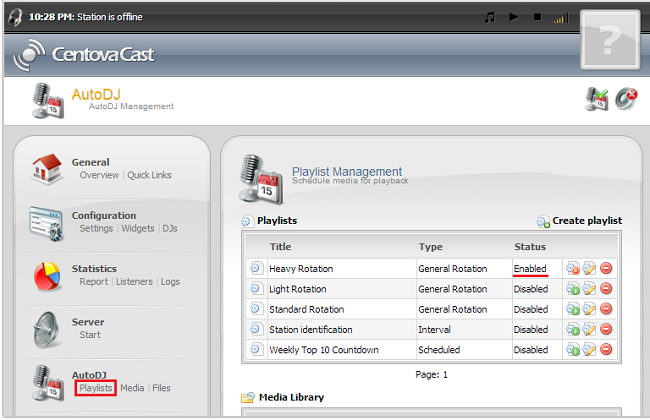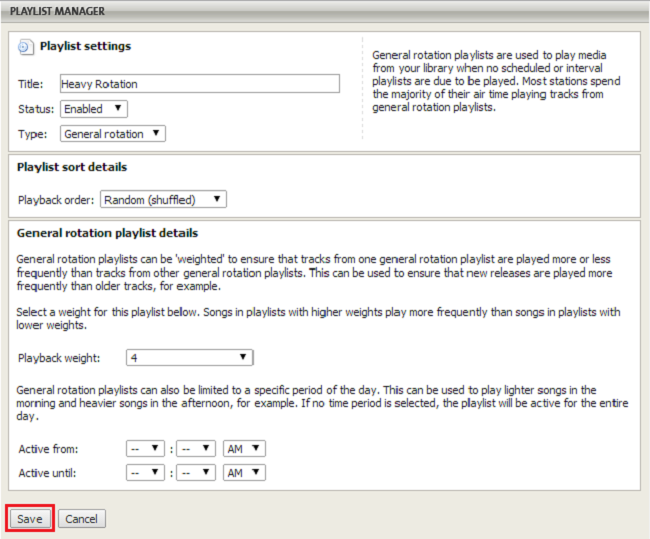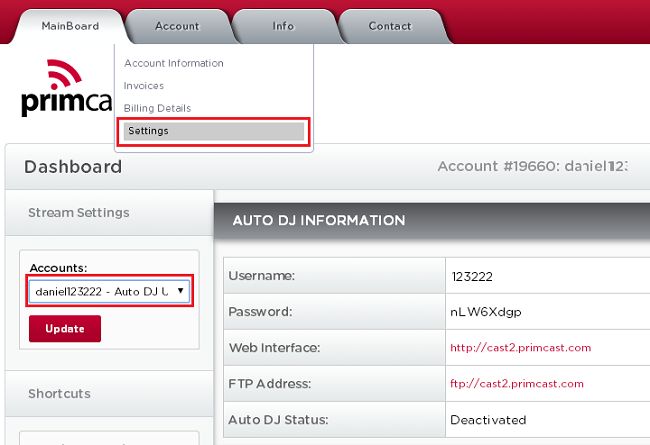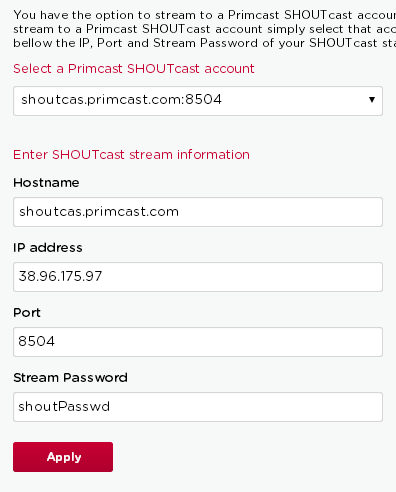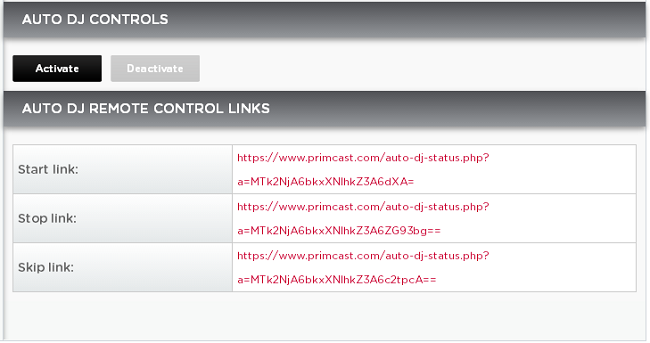Servers in stock
Checking availability...
7
将歌曲添加到所需播放列表后,再次点击“返回”键即可返回主控制面板。此时,您需要通过面板左侧栏的“播放列表”选项来管理您的播放列表。
然后启用您已配置的播放列表。您可能需要禁用其他已启用但未使用的播放列表。
9
配置完播放列表后,您可以在左侧点击“启动服务器”。如果 Auto-DJ 帐户尚未配置为向您所需的 SHOUTcast 服务器进行流式传输,您可以登录您的 primcast.com 帐户,从页面左侧的下拉列表中选择 Auto-DJ 帐户,点击“更新”,然后点击“设置”。
12
您的服务器现在应该正在直接从我们的自动DJ服务器串流播放您的曲目。